Illustrator:特定のオブジェクトを動かさないようにオブジェクトを整列させる
オブジェクト整列の際、基準にしたいオブジェクトを動かさずに、整列をする方法はあるかという質問をいただきました。
1.整列させたいオブジェクトを全部選択します。
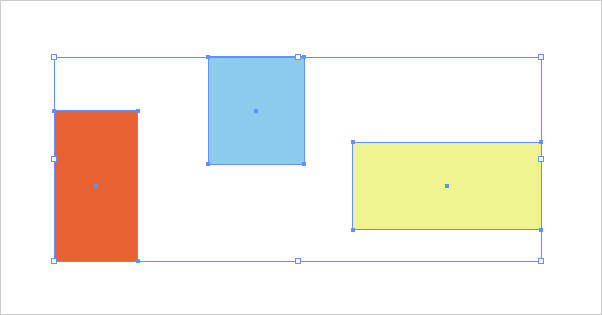
2.基準にしたいオブジェクトをさらにクリックします。その際、shiftキーは押さないようにしてください。クリックしたオブジェクトは「キーオブジェクト」と呼ばれ、パスが太く表示されます。

3.[整列]パネルの「整列」のボタンをクリックすると、手順2でクリックしたオブジェクトの座標が固定されたまま、ほかのオブジェクトが移動します。
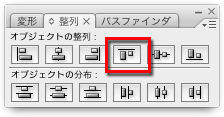
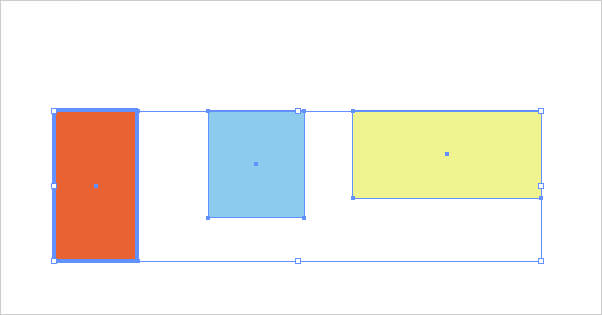
追記(2014年8月6日):InDesignの場合
InDesignでは、CS6以降、キーオブジェクトを使えるようになっています。
InDesign CS5.5以前では、キーオブジェクトにしたいオブジェクトをロックしておくことで、キーオブジェクト的に使うことができます。
InDesign CS5/CS5.5では、ロックすると選択できなくなってしまうので、環境設定の[一般]カテゴリー内で[ロックされたオブジェクトの選択を防ぐ]オプションののチェックをはずします。
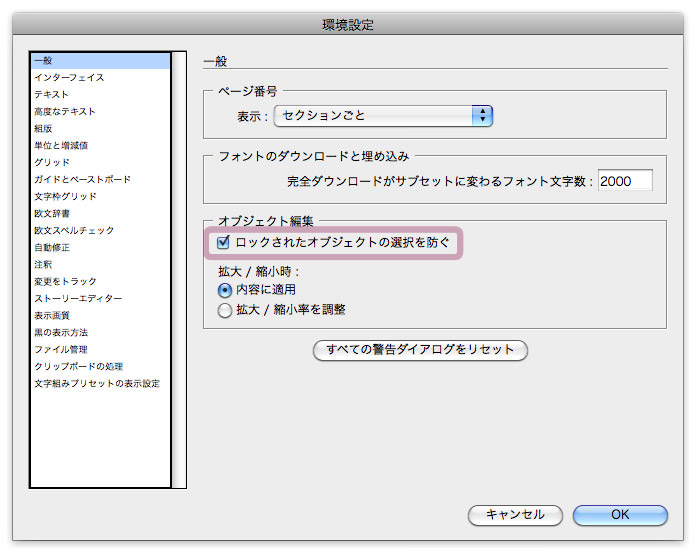
追記:
Illustratorの整列にはキーボードショートカットを与えることができません。アクションに登録して、それにキーボードショートカットを設定することができます。
InDesignでは、キーボードショートカットを設定可能です。


